Cara Membuat Formulir Donasi Nirlaba di WordPress (Cara MUDAH)
Diterbitkan: 2020-11-13Apakah Anda ingin membuat formulir donasi nirlaba di WordPress? Hanya dengan beberapa klik, Anda dapat memulai penggalangan dana untuk organisasi nirlaba Anda langsung di situs WordPress Anda sendiri.
Jadi dalam artikel ini, kami akan menunjukkan kepada Anda cara membuat formulir donasi di WordPress dari sebuah template. Ini dapat meningkatkan strategi penggalangan dana Anda dengan membuat penggalangan dana online mudah dan cepat.
Buat Formulir Donasi Nirlaba Anda Sekarang
Mengapa Membuat Formulir Donasi Nirlaba?
Jika Anda ingin memudahkan pendukung Anda untuk memberikan uang, masuk akal untuk mempublikasikan formulir donasi di situs Anda.
Bahkan jika Anda mengirimkan surat permintaan donasi melalui pos, Anda juga harus selalu memiliki halaman donasi online.
Inilah alasannya:
- Formulir online memudahkan pemberian – Pendukung Anda lebih cenderung menyumbang jika itu mudah bagi mereka. Dengan formulir online, pendukung dapat menyumbang ke lembaga nonprofit Anda kapan pun mereka mau, tanpa perlu mencari informasi kontak Anda. Itu membuat donasi berulang mudah digunakan dan membantu membuat keterlibatan donor lebih mudah.
- Donasi mudah ditransfer – Banyak solusi pembayaran terintegrasi dengan mudah dengan situs Anda sehingga organisasi nirlaba atau amal mana pun dapat menerima donasi secara online.
- Formulir donasi untuk lembaga nonprofit mudah disiapkan – Sesuaikan bidang formulir dengan mudah sehingga Anda bisa mendapatkan lebih banyak detail dari donatur dan tetap terhubung. Dengan WPForms, semua formulir donasi Anda akan secara otomatis responsif seluler juga, yang berarti donatur dapat dengan mudah menggunakannya di perangkat seluler mereka.
- Halaman donasi mudah diterbitkan – Gunakan templat formulir donasi WPForms untuk membuat formulir standar yang sesuai dengan tujuan organisasi nirlaba Anda. Setelah itu, Anda dapat menduplikasi formulir untuk setiap penggalangan dana baru tanpa harus mengulang semua penyesuaian Anda.
Formulir sumbangan sedikit berbeda dengan formulir janji. Formulir janji biasanya digunakan untuk sponsor atau proyek crowdfunding. Tetapi pada formulir donasi, Anda harus segera mengambil pembayaran untuk mempercepat proses donasi. (Bagaimanapun, dalam banyak kasus orang dapat melakukan pengurangan pajak!)
Kami akan menunjukkan cara mudah untuk membuat formulir donasi Anda sendiri dari template.
Cara Membuat Formulir Donasi Nirlaba
Berikut adalah video tutorial tentang cara melakukannya:
Jika Anda lebih suka instruksi tertulis, kami telah membantu Anda di bawah ini.
Ikuti langkah-langkah ini untuk membuat formulir donasi nirlaba untuk situs web Anda.
- Buat Formulir Donasi Anda
- Sesuaikan Bidang Formulir Donasi Nirlaba
- Siapkan Logika Bersyarat
- Konfigurasikan Pengaturan Formulir Donasi Anda
- Konfigurasikan Notifikasi Donasi Anda
- Konfigurasikan Konfirmasi Formulir Anda
- Atur Pengaturan Pembayaran Donasi
- Buat Halaman Donasi Anda
Siap? Mari kita mulai dengan membuat formulir donasi.
Langkah 1: Buat Formulir Donasi Anda
Hal pertama yang harus Anda lakukan adalah menginstal dan mengaktifkan plugin WPForms. Ini adalah plugin pembuat formulir terbaik di dunia.
Untuk detail lebih lanjut, lihat panduan langkah demi langkah tentang cara menginstal plugin di WordPress.
Selanjutnya, buka WPForms »Tambah Baru untuk membuat formulir baru. Anda akan melihat banyak template untuk berbagai jenis formulir WordPress.
Di layar pengaturan, beri nama formulir Anda. Anda dapat menggunakan nama generik, atau nama kampanye penggalangan dana Anda.
Kemudian pilih template Formulir Donasi. Ini adalah contoh formulir donasi yang dapat Anda sesuaikan dengan mudah untuk berbagai jenis penggalangan dana.
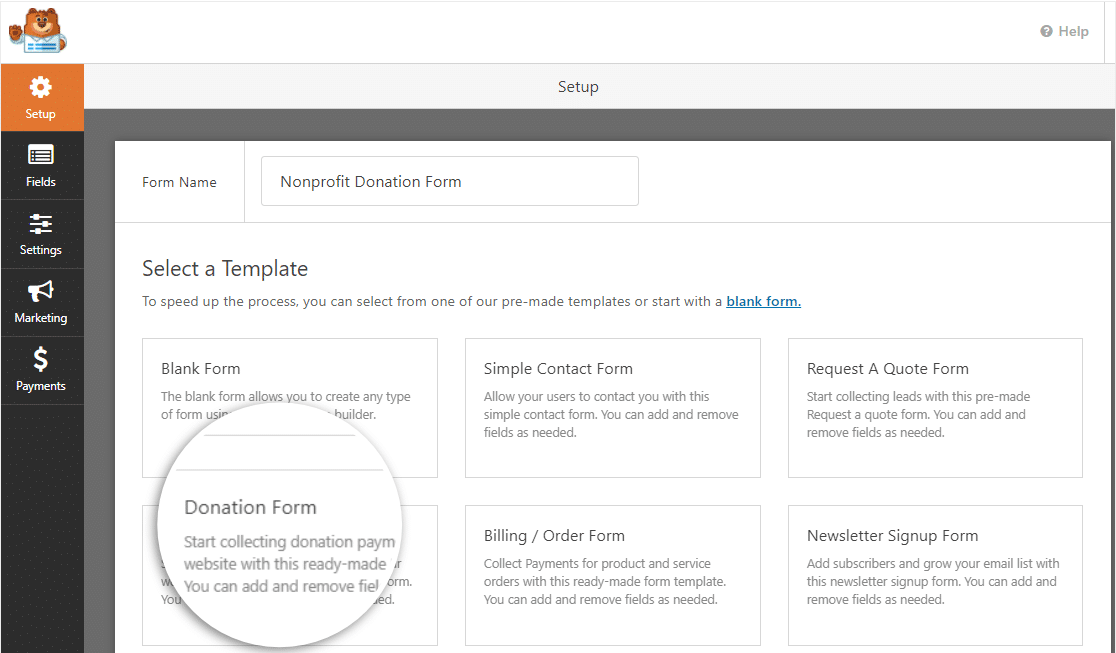
WPForms akan membuat formulir donasi dari templat formulir donasi yang dibuat sebelumnya.
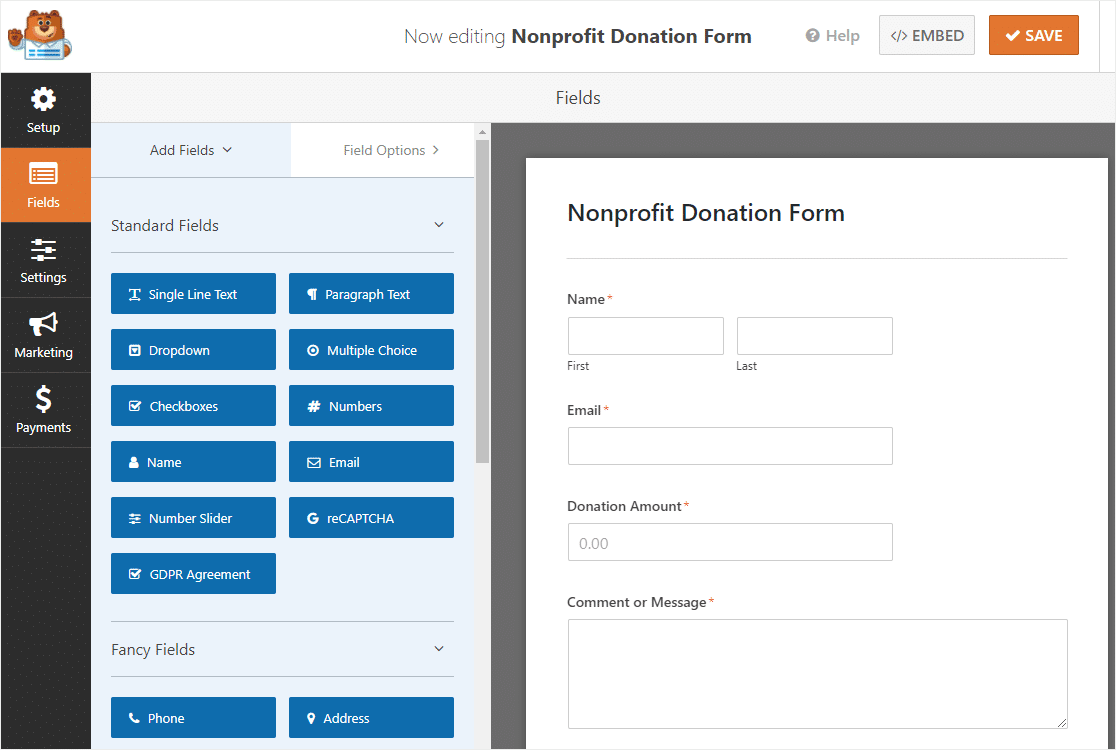
Sekarang Anda memiliki templat formulir donasi, Anda dapat mulai menyesuaikan bidang agar sesuai dengan penggalangan dana atau target Anda.
Langkah 2: Sesuaikan Bidang Formulir Donasi Nirlaba
Sekarang Anda memiliki donasi untuk template yang terbuka, Anda akan melihat bahwa itu memiliki bidang formulir berikut:
- Nama
- Surel
- Jumlah donasi
- Komentar atau Pesan
Anda dapat menambahkan bidang tambahan ke formulir donasi Anda dengan menyeretnya dari panel sebelah kiri ke panel sebelah kanan. Misalnya, Anda mungkin ingin menambahkan bidang nomor telepon sehingga Anda dapat menelepon donatur untuk berterima kasih kepada mereka.
Jika Anda ingin mengubah ukuran atau label bidang, klik bidang tersebut untuk melakukan perubahan. Anda juga dapat mengeklik bidang dan menyeretnya ke atas atau ke bawah untuk mengatur ulang urutan bidang pada formulir donasi Anda.
Bidang yang disebut 'Jumlah Donasi' adalah bidang Item Tunggal yang memberi pengguna kesempatan untuk memilih jumlah yang ingin disumbangkan. Anda juga dapat menggunakan bidang pilihan ganda atau dropdown. Jadi dalam contoh ini, kami akan menunjukkan cara menambahkan bidang pembayaran pilihan ganda yang menunjukkan beberapa jumlah donasi yang dapat dipilih, sambil mempertahankan opsi untuk memasukkan jumlah yang berbeda juga.
Menawarkan jumlah yang berbeda berarti Anda dapat mencapai target penggalangan dana lebih cepat.
Untuk memulai, seret bidang formulir Beberapa Item , yang ada di bawah Bidang Pembayaran , ke panel sebelah kanan. Kami akan menempatkan bidang baru ini di atas bidang Jumlah Donasi.
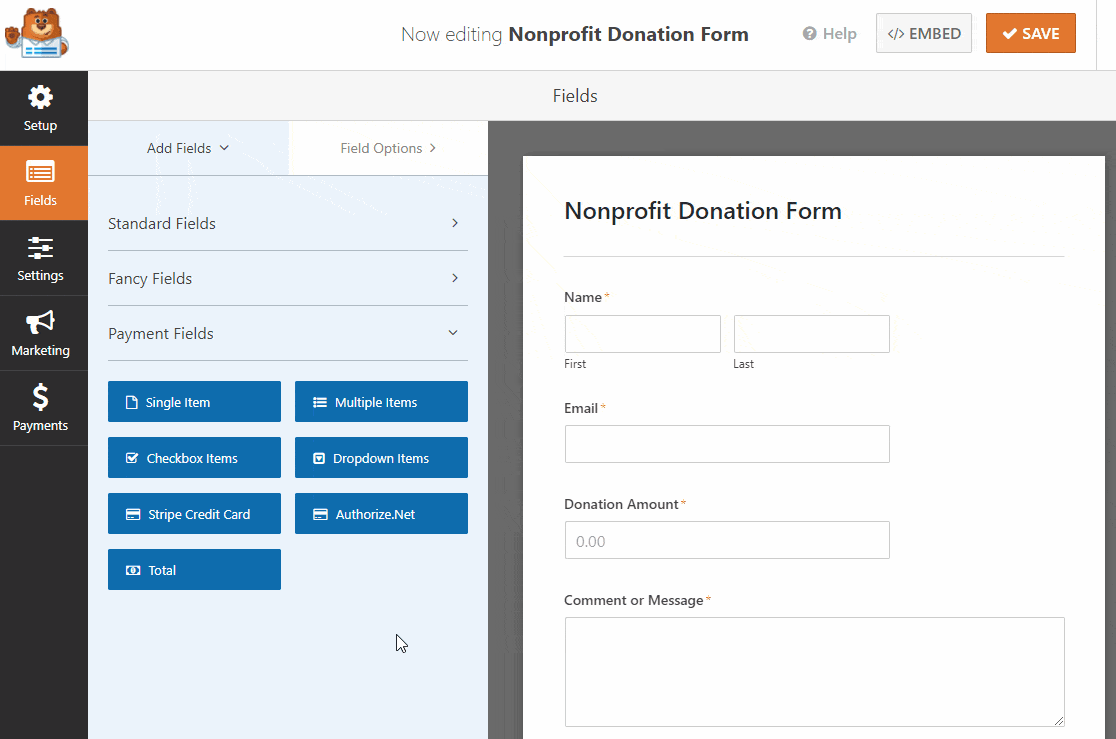
Selanjutnya, klik bidang formulir untuk melakukan perubahan:
- Ubah label menjadi sesuatu seperti "Jumlah Donasi"
- Ubah setiap item untuk menunjukkan jumlah donasi yang berbeda
- Tambahkan item lain dengan mengklik +plus dan beri nama seperti "Jumlah Lainnya"
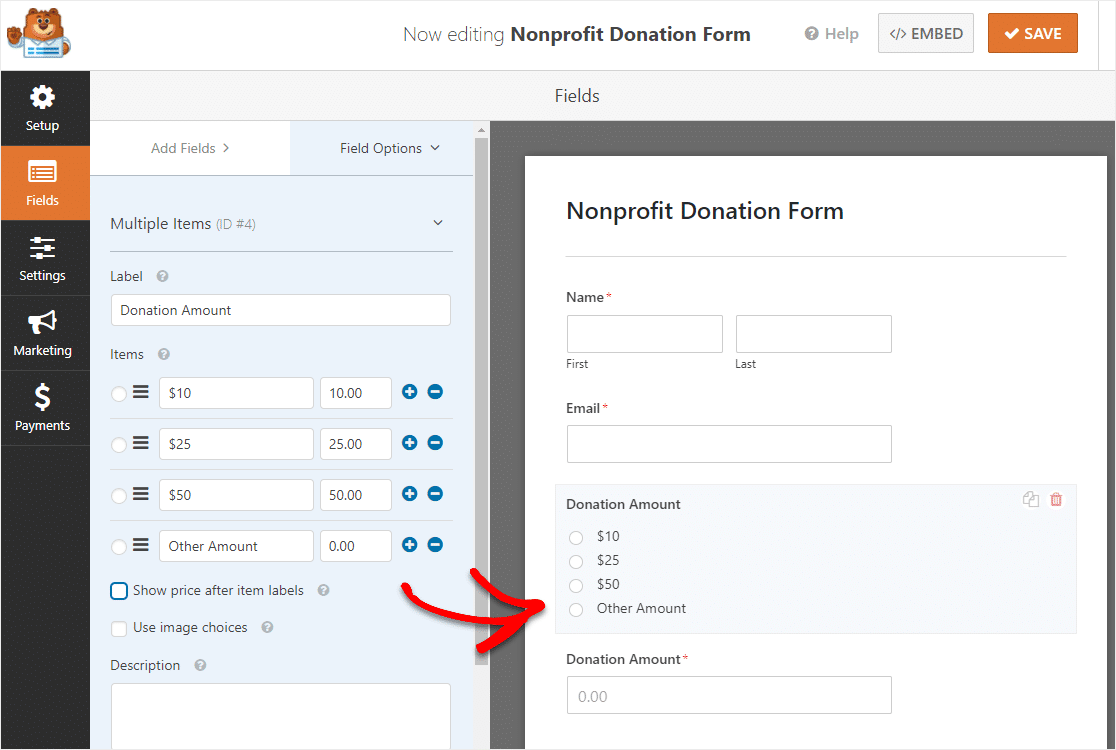
Sekarang, gulir ke bawah dan klik kotak centang Diperlukan di panel sebelah kiri.
Ini opsional, tetapi akan memastikan orang yang mengisi formulir donasi Anda memasukkan sesuatu di bidang ini sebelum mengklik kirim.
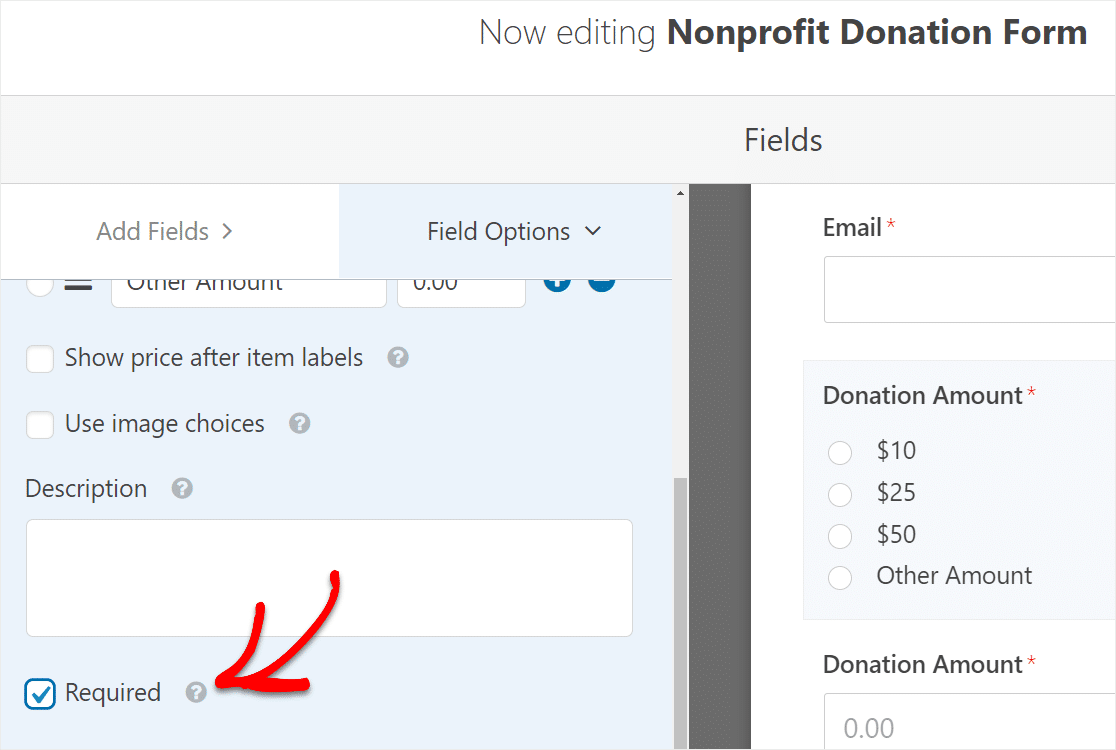
Kami akan menunjukkan lebih banyak tentang bidang Jumlah Lainnya berikutnya.
Langkah 3: Siapkan Logika Bersyarat
Hal berikutnya yang perlu Anda lakukan adalah menyesuaikan formulir donasi Anda untuk menampilkan bidang kosong baru ketika Jumlah Lainnya dipilih.
Untuk memulai, klik bidang “Jumlah Donasi” untuk membuat perubahan.
Kemudian, hapus centang pada kotak yang Diperlukan (secara default akan dicentang). Jika tidak, pengguna tidak akan dapat memilih jumlah donasi yang telah ditentukan sebelumnya jika itu yang ingin mereka lakukan.
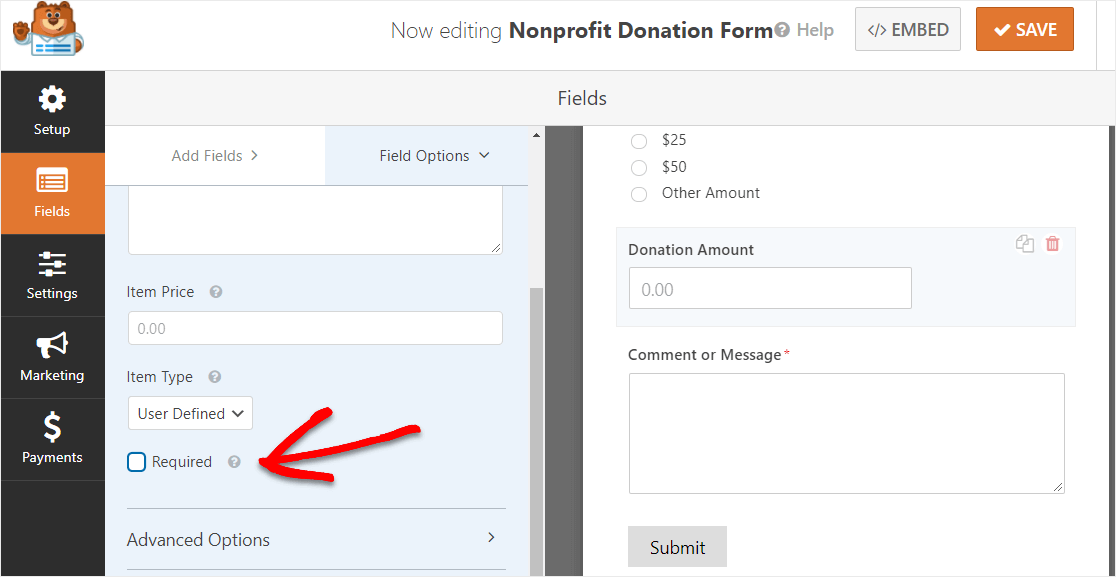
Selanjutnya, gulir ke bawah ke menu sebelah kiri berlabel Conditionals . Pilih kotak centang Aktifkan logika bersyarat .
Kemudian pilih opsi Show this field if Donation Amount is Other Amount .
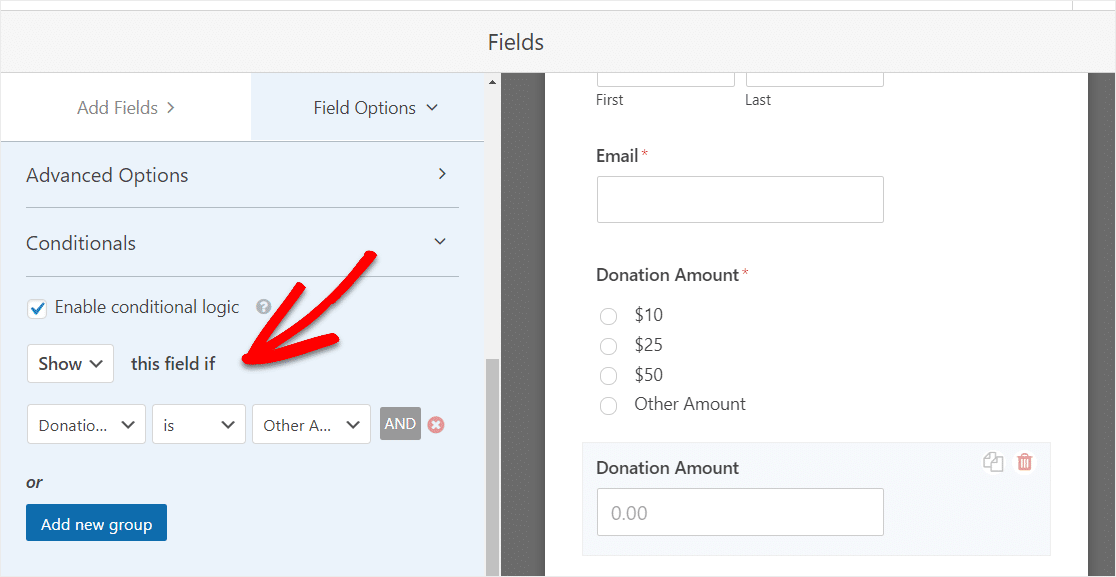
Dengan cara ini, setiap kali pengunjung situs ingin memasukkan jumlah donasi mereka sendiri dengan memilih opsi pilihan ganda Jumlah Lainnya , bidang formulir Jumlah Donasi akan ditampilkan.
Hal yang luar biasa tentang WPForms adalah Anda dapat terus menyesuaikan formulir Anda, lalu menduplikasinya untuk acara atau tujuan berikutnya. Itu berarti Anda dapat dengan mudah memenuhi berbagai tujuan penggalangan dana.
Setelah Anda selesai menyesuaikan formulir donasi online, klik Simpan .
Jadi sekarang kita akan melihat cara mengonfigurasi pengaturan formulir donasi nirlaba Anda.
Langkah 4: Konfigurasikan Pengaturan Formulir Donasi Anda
Ada beberapa opsi tambahan untuk dikonfigurasi saat membuat formulir donasi di WordPress. Kami akan mulai dengan pengaturan umum terlebih dahulu.
Untuk memulai, buka Pengaturan » Umum .
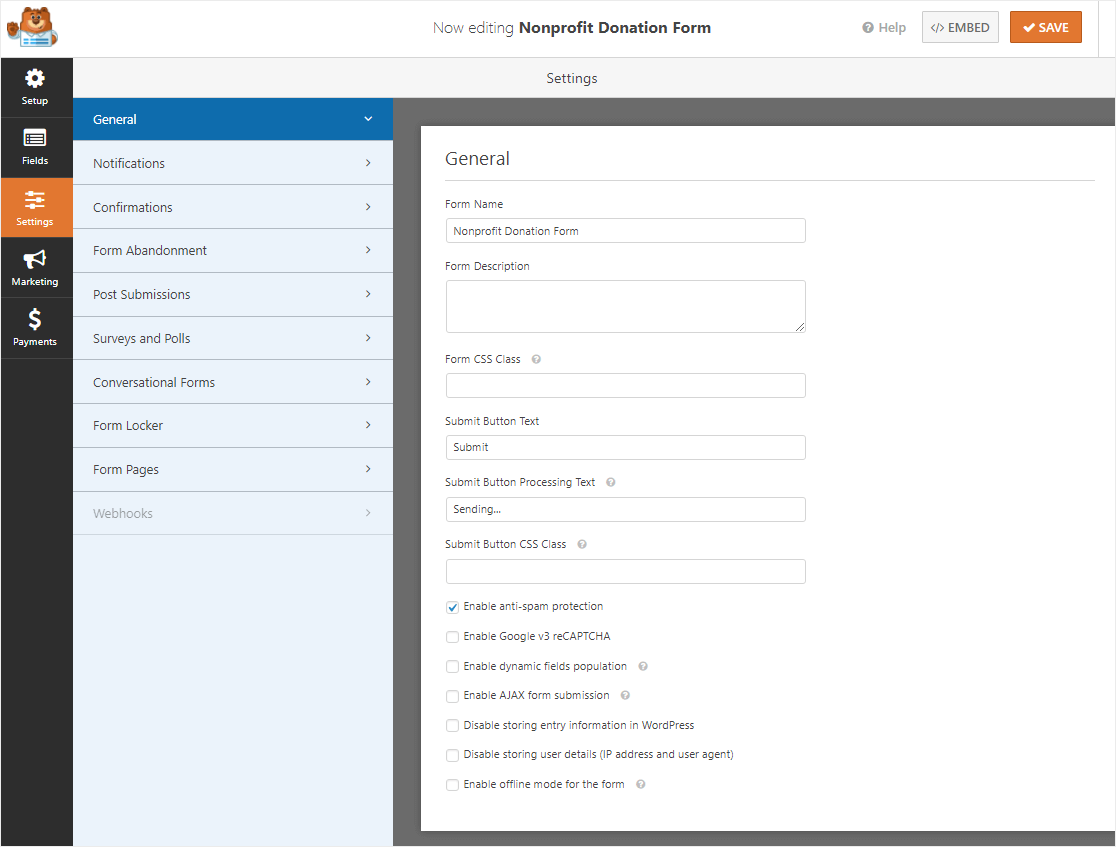
Di sini Anda dapat mengonfigurasi yang berikut:
- Nama Formulir — Ubah nama formulir donasi online Anda di sini
- Deskripsi Formulir — Berikan deskripsi formulir Anda.
- Kirim Teks Tombol — Sesuaikan salinan pada tombol kirim. Misalnya, Anda mungkin ingin mengubahnya menjadi tombol Donasi .
- Pencegahan Spam — Hentikan spam formulir kontak dengan fitur anti-spam, hCaptcha, atau Google reCAPTCHA. Kotak centang anti-spam diaktifkan secara otomatis pada semua formulir baru.
- Formulir AJAX — Mengaktifkan pengaturan AJAX tanpa memuat ulang halaman.
- Penyempurnaan GDPR — Anda dapat menonaktifkan penyimpanan informasi entri dan detail pengguna, seperti alamat IP dan agen pengguna, dalam upaya untuk mematuhi persyaratan GDPR. Lihat petunjuk langkah demi langkah kami tentang cara menambahkan bidang perjanjian GDPR ke formulir kontak sederhana Anda.
- Mode Offline — Biarkan pengguna mengirimkan formulir mereka bahkan ketika mereka tidak memiliki koneksi internet.
Setelah selesai, klik Simpan .
Langkah 5: Konfigurasikan Pemberitahuan Donasi Anda
Pemberitahuan adalah cara yang bagus untuk mengirim email setiap kali ada donasi di situs web Anda.
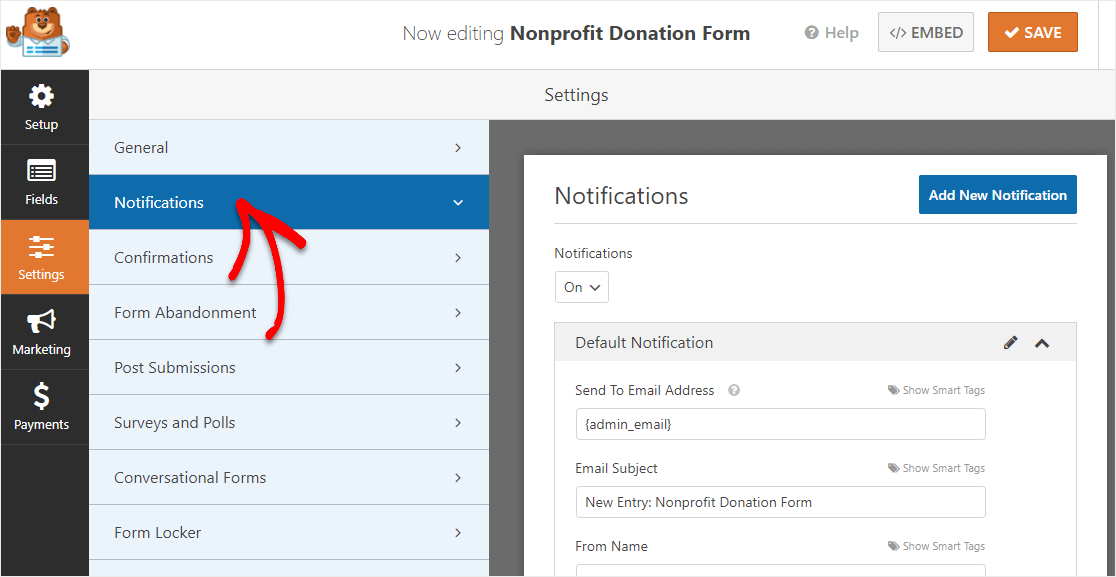

Bahkan, kecuali Anda menonaktifkan fitur ini, setiap kali seseorang memberikan donasi di situs Anda, Anda akan mendapatkan pemberitahuan tentang hal itu.
Jadi, jika Anda menggunakan tag cerdas, Anda juga dapat mengirim pemberitahuan kepada pengunjung situs saat mereka memberikan donasi, memberi tahu mereka bahwa Anda menerimanya dan akan segera dihubungi. Ini memastikan pengunjung situs formulir mereka telah melalui dengan benar.
Untuk bantuan dengan fitur canggih ini, lihat dokumentasi kami tentang cara mengatur pemberitahuan formulir di WordPress.
Dan, jika Anda ingin mengirim lebih dari satu email ke satu orang saja, baca artikel ini tentang cara membuat beberapa notifikasi formulir di WordPress.
Terakhir, jika Anda ingin menjaga branding di seluruh email notifikasi Anda tetap konsisten, Anda dapat melihat panduan ini tentang menambahkan header khusus ke template email Anda. Ini adalah cara yang bagus untuk menambahkan logo amal Anda ke email Anda.
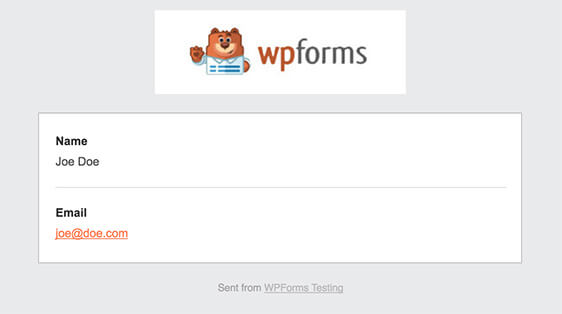
Langkah 6: Konfigurasikan Konfirmasi Formulir Anda
Konfirmasi formulir adalah pesan yang ditampilkan kepada pengunjung situs setelah mereka mengirimkan formulir donasi di situs web Anda. Mereka memberi tahu orang-orang bahwa donasi mereka telah diterima dan menawarkan Anda kesempatan untuk memberi tahu mereka langkah selanjutnya.
WPForms memiliki 3 jenis konfirmasi untuk dipilih:
- Pesan — Ini adalah jenis konfirmasi default di WPForms. Saat pengunjung situs memberikan donasi, konfirmasi pesan sederhana akan muncul yang memberi tahu mereka bahwa donasi telah diterima. Anda dapat menggunakan metode ini untuk mengirim tanda terima donasi email dasar.
- Tampilkan Halaman — Jenis konfirmasi ini akan membawa pengunjung situs ke halaman web tertentu di situs Anda untuk berterima kasih atas donasi mereka. Untuk bantuan melakukan ini, lihat tutorial kami tentang mengarahkan pelanggan ke halaman terima kasih.
- Go to URL (Redirect) — Opsi ini digunakan ketika Anda ingin mengirim pengunjung situs ke situs web lain, seperti halaman media sosial Anda.
Sekarang mari kita lihat cara menyiapkan konfirmasi formulir sehingga Anda dapat menyesuaikan pesan yang akan dilihat pengunjung situs saat mereka memberikan donasi di situs web Anda.
Jadi untuk memulai, klik tab Konfirmasi di Editor Formulir di bawah Pengaturan .
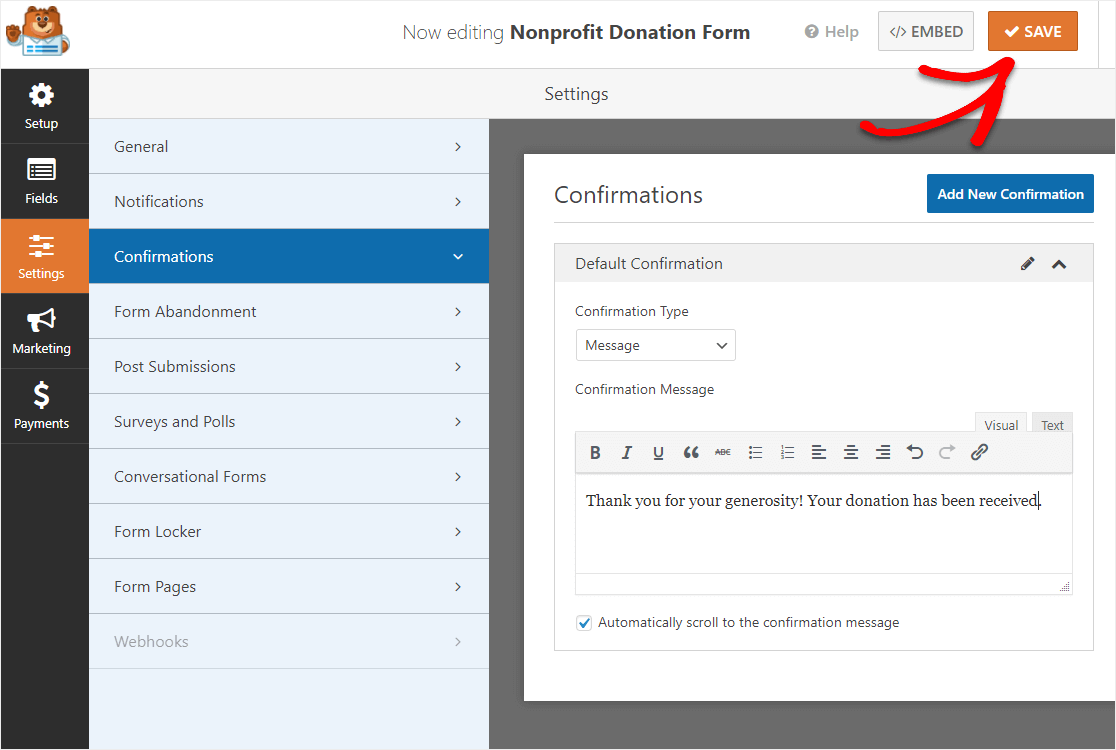
Selanjutnya, pilih jenis jenis konfirmasi yang ingin Anda buat. Untuk contoh ini, kami akan menggunakan Message default.
Sekarang, edit teks di dalam kotak teks. Anda dapat menyesuaikan pesan konfirmasi sesuai keinginan Anda, berterima kasih kepada pengunjung atas sumbangan mereka. Setelah selesai, klik Simpan di sudut kanan atas.
Dan untuk bantuan dengan jenis konfirmasi lainnya, lihat dokumentasi kami tentang menyiapkan konfirmasi formulir.
Langkah 7: Atur Pengaturan Pembayaran Donasi
Untuk mengumpulkan donasi di situs Anda, Anda harus mengonfigurasi setelan pembayaran dan menyiapkan pemroses pembayaran online.
Untuk membuatnya lebih mudah, WPForms terintegrasi dengan PayPal, Authorize.Net, dan Stripe untuk menerima pembayaran dengan kartu kredit atau debit utama.
Anda dapat menggunakan yang sudah Anda siapkan untuk amal, atau dengan mudah membuat akun pembayaran baru.
Jadi untuk mengonfigurasi pengaturan pembayaran pada formulir donasi nirlaba Anda, Anda harus menginstal dan mengaktifkan addon pembayaran yang tepat.
Untuk petunjuk langkah demi langkah yang mudah, lihat tutorial kami tentang menginstal dan menggunakan addon PayPal. Jika Anda ingin menggunakan Stripe untuk mengambil kartu kredit atau menyiapkan donasi berulang, Anda akan menemukan petunjuk serupa untuk memasang dan menggunakan addon Stripe di sini.
Setelah Anda selesai melakukannya, klik tab Pembayaran di Editor Formulir.
Dalam contoh kami, kami akan menyiapkan PayPal untuk memproses donasi.
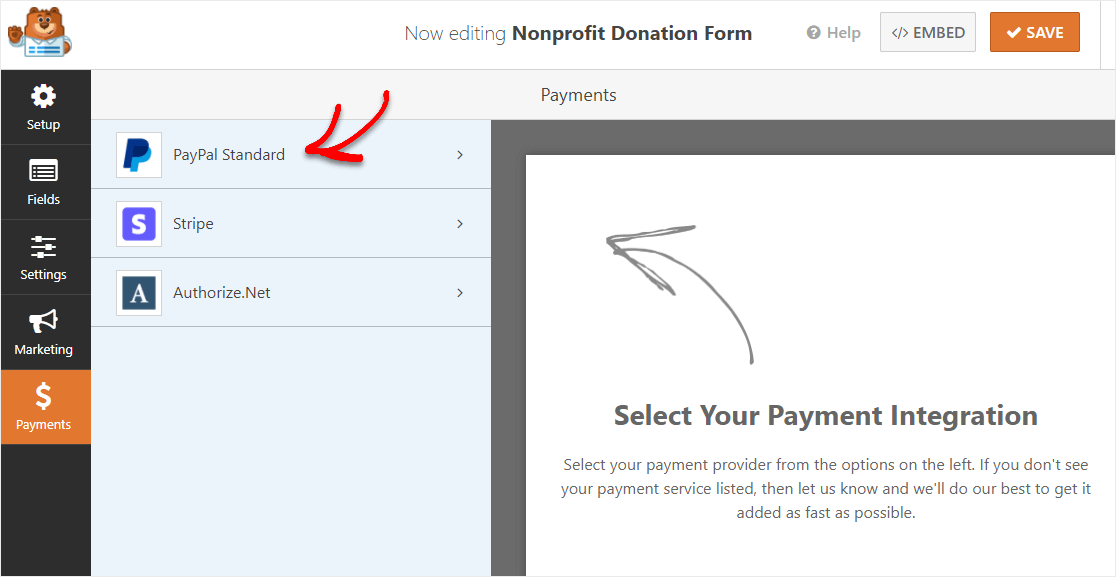
Di sini Anda perlu melakukan hal berikut:
- Klik kotak centang yang mengaktifkan pembayaran Standar PayPal pada formulir donasi Anda
- Masukkan alamat email yang terkait dengan akun PayPal Anda
- Pilih mode Produksi , kecuali jika Anda ingin menguji formulir Anda terlebih dahulu, lalu pilih Uji/Kotak Pasir . Untuk bantuan dalam menguji formulir Anda, lihat cara menguji pembayaran PayPal dan cara menguji pembayaran kartu kredit Stripe sebelum menerima pembayaran nyata di situs Anda
- Pilih jenis pembayaran Donasi
- Kirim pengunjung situs ke URL tertentu jika mereka tidak menyelesaikan donasi PayPal mereka
- Pilih pengaturan pengiriman pilihan Anda
- Putuskan apakah akan mengizinkan pengunjung situs menyertakan catatan dengan pembayaran
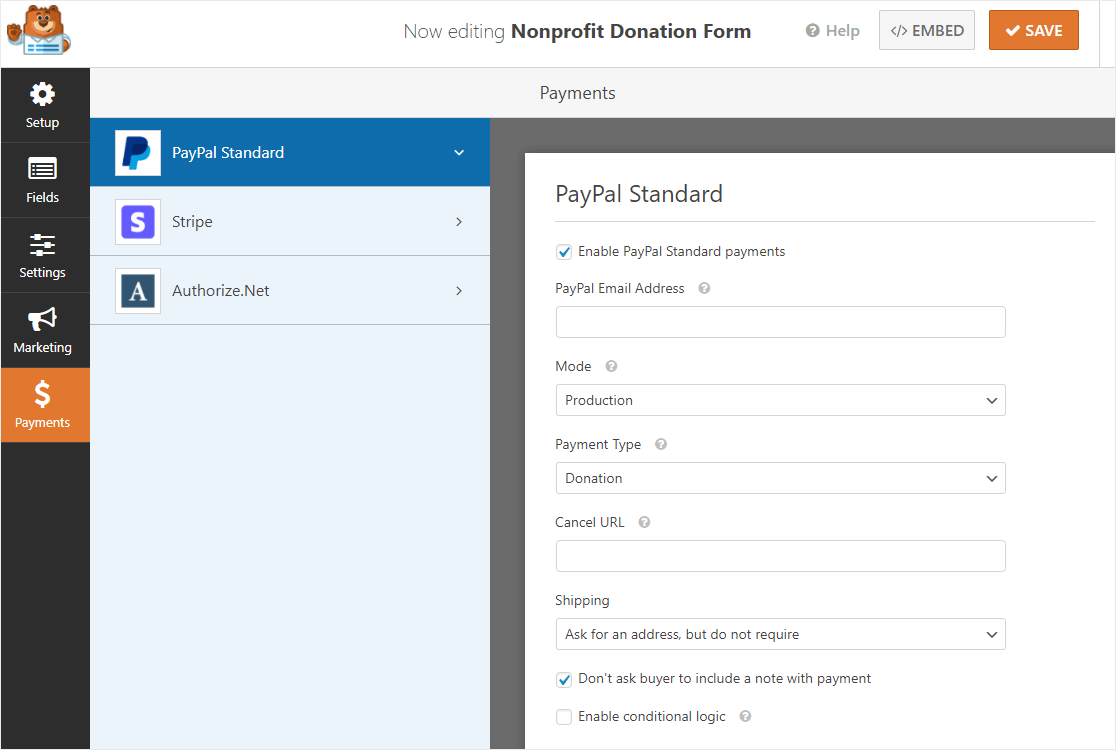
Setelah Anda selesai mengonfigurasi pengaturan pembayaran, klik Simpan untuk menyimpan perubahan Anda.
Dan pastikan untuk membaca tutorial kami tentang mengizinkan pelanggan memilih metode pembayaran mereka jika Anda ingin menawarkan lebih dari satu opsi pembayaran.
Jadi sekarang Anda siap untuk menambahkan formulir donasi online ke situs web Anda.
Langkah 8: Buat Halaman Donasi Anda
Setelah Anda membuat formulir donasi dari template, Anda perlu membuat halaman donasi untuk formulir tersebut.
WPForms memungkinkan Anda untuk menambahkan formulir donasi Anda ke banyak lokasi di situs web amal Anda, termasuk:
- Postingan blog
- halaman
- Widget bilah sisi
Mari kita lihat opsi yang paling umum: membuat halaman donasi.
Untuk memulai, buat halaman atau posting baru di WordPress, atau buka pengaturan pembaruan pada yang sudah ada. Kami menyebut Halaman Donasi kami.
Setelah itu, klik di dalam blok pertama (area kosong di bawah judul halaman Anda) dan klik ikon Add WPForms.
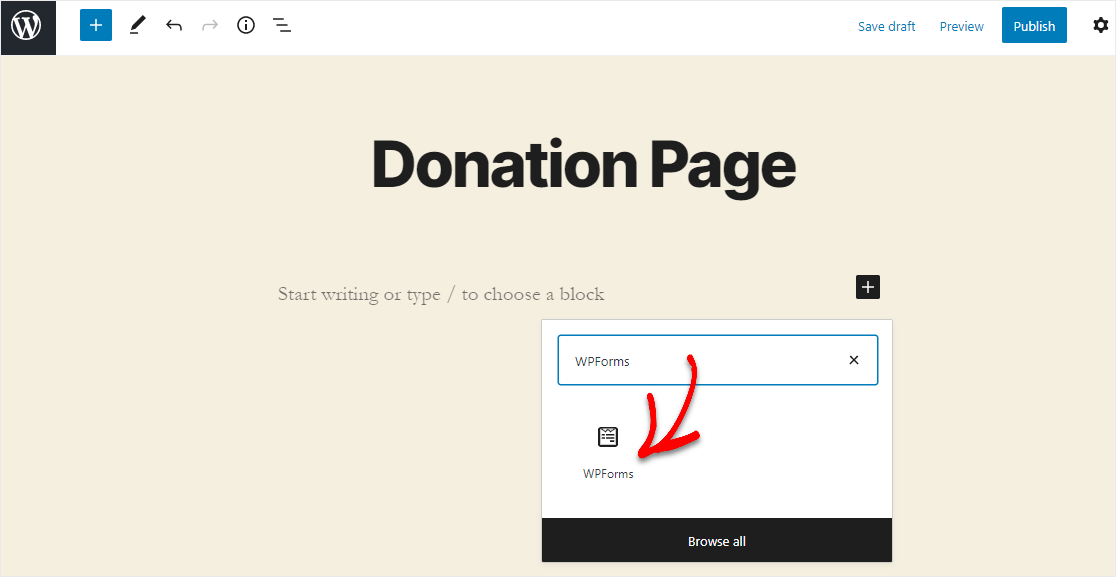
Widget WPForms akan muncul di dalam blok Anda. Jadi sekarang klik pada dropdown WPForms dan pilih salah satu formulir yang telah Anda buat yang ingin Anda sisipkan ke halaman donasi Anda.
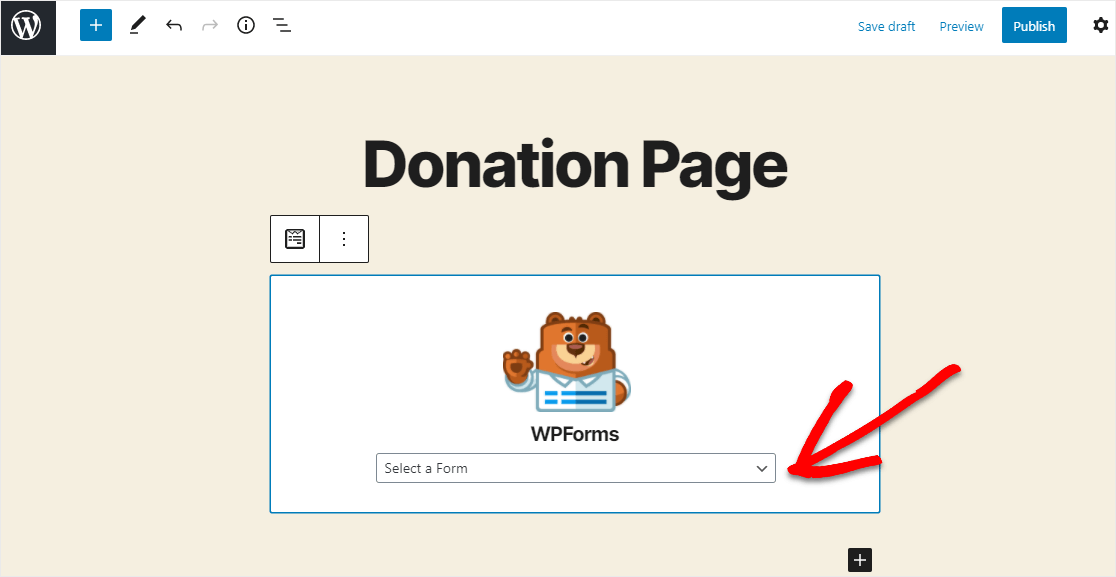
Sekarang, klik Pratinjau, dan Anda akan melihat formulir donasi seperti yang akan muncul di situs web Anda.
Jika Anda senang dengan tampilan formulir Anda, tekan Publish. Sekarang hidup di Internet.
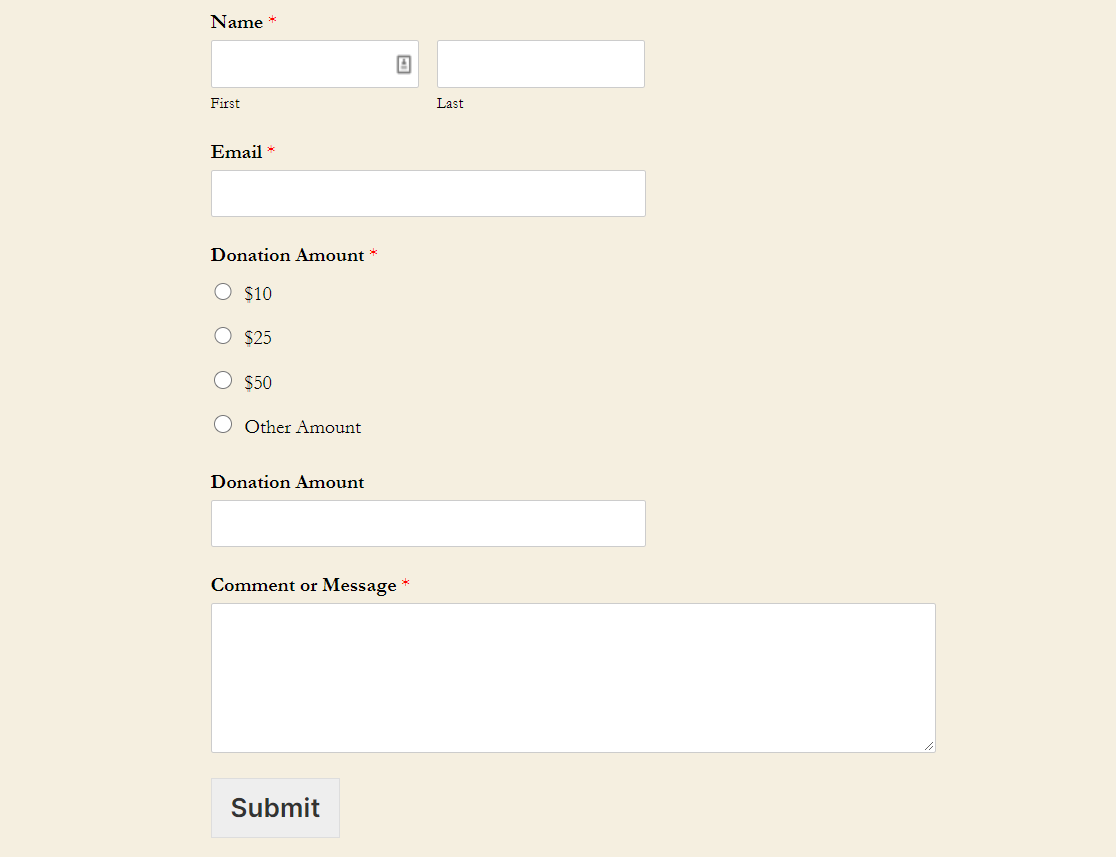
Tentu, formulir donasi terlihat sedikit sederhana sekarang. Dan Anda bisa membiarkannya seperti ini (mungkin halaman donasi Anda bergaya minimalis). Atau, sesuaikan formulir untuk membuatnya lebih banyak.
Butuh inspirasi desain? Lihat desain formulir ini yang bisa Anda curi.
Cara Mengirim Kwitansi Donasi
Apakah Anda ingin mengirimkan tanda terima kepada donatur Anda setelah mereka mengirim pembayaran?
Anda dapat menggunakan pemberitahuan formulir untuk mengirim tanda terima email untuk setiap donasi yang Anda terima. Tetapi Anda juga dapat bekerja dengan entri formulir untuk membuat tanda terima khusus.
Lihat panduan lengkap ini untuk membuat entri untuk melihat betapa mudahnya melihat donasi Anda di dasbor WordPress. Anda dapat mengurutkan, membaca, dan menghapus profil donor dengan mudah.
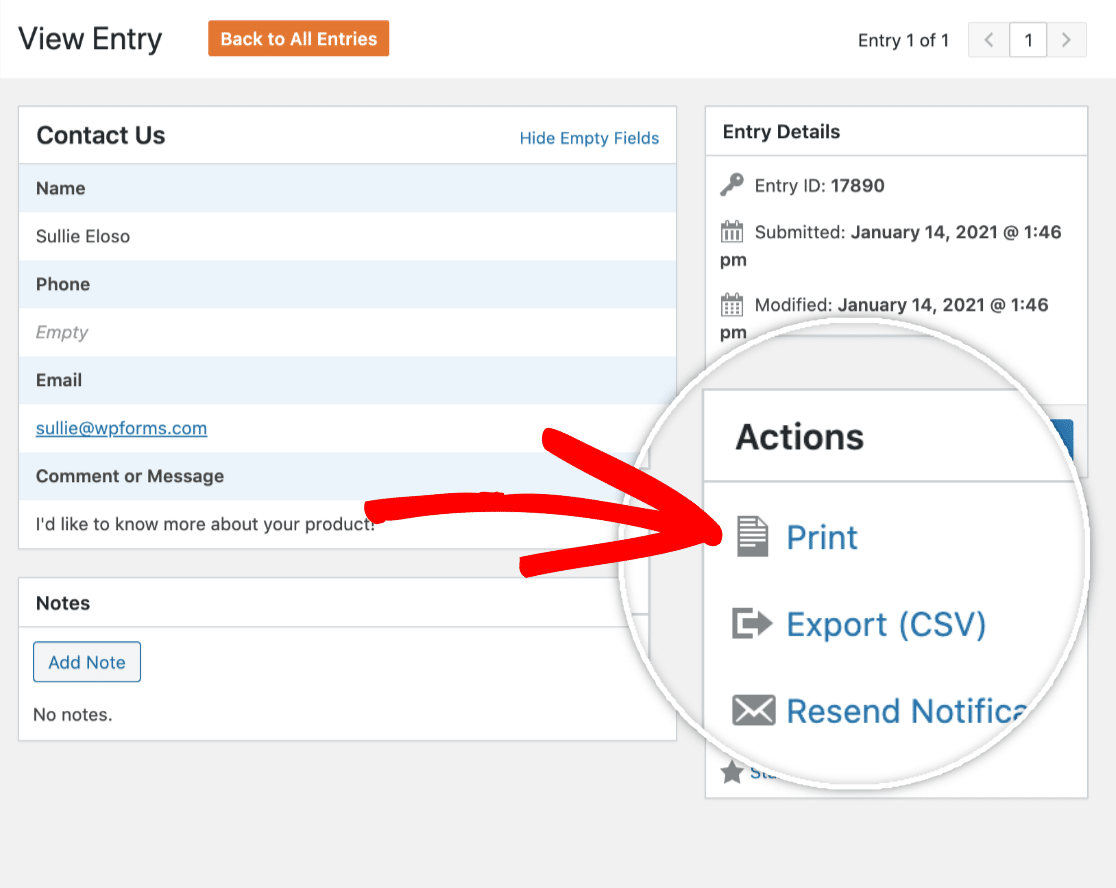
Jadi, untuk mengirim tanda terima donasi ke setiap donor, Anda dapat mencetak entri formulir mereka ke PDF. Jika Anda ingin membuat tanda terima yang benar-benar dipesan lebih dahulu, mudah untuk mengekspor entri formulir Anda ke CSV dan kemudian mengimpor data ke dalam tata letak Anda sendiri.
Tetap Terhubung Dengan Donatur
Anda dapat menggabungkan formulir donasi untuk mengumpulkan informasi kontak dengan beberapa layanan pemasaran email populer seperti:
- Kontak konstan
- sendinblue
- Menetes
- KonversiKit
- AWeber
- Dapatkan Respons
- Simpanse surat
- Pemantau Kampanye
Jadi ini memberi Anda kesempatan untuk menambahkan donor ke daftar email Anda dan memberi mereka informasi tentang acara organisasi Anda.
Dan karena formulir Anda sudah ada di situs web Anda, mudah untuk menggunakan fitur berbagi sosial di WordPress untuk mendapatkan lebih banyak lalu lintas ke sana. Lihat plugin media sosial yang luar biasa ini untuk mendapatkan beberapa ide.
Siap untuk memulai? Kami siap membantu Anda dengan templat formulir donasi online kami. Klik tombol untuk memulai sekarang!
Buat Formulir Donasi Nirlaba Anda Sekarang
Diskon Nirlaba WPForms
Apakah Anda organisasi nirlaba yang ingin menghemat uang sambil melihat donasi Anda meroket?
WPForms Pro tersedia untuk organisasi nonprofit yang memenuhi syarat dengan diskon besar sebesar 75%, termasuk organisasi nonprofit terdaftar 501(c)(3).
Itu hanya $99/tahun untuk pembuat formulir paling kuat di dunia untuk WordPress.
Jadi Anda akan merasa lebih mudah dari sebelumnya untuk mengubah calon donor di situs web Anda menjadi donor tetap. Anda dapat menggunakan semua fitur lanjutan di Pro untuk memastikan donatur Anda mendukung upaya penggalangan dana Anda dalam jangka panjang.
Cukup buka halaman Diskon Nirlaba WPForms dan isi formulir permintaan. Setelah kami meninjau aplikasi Anda, kami akan menghubungi Anda.
Langkah Selanjutnya untuk Lembaga Nonprofit
Dan di sana Anda memilikinya! Anda sekarang tahu cara membuat formulir donasi nirlaba di WordPress.
Jika mau, Anda bahkan dapat menambahkan permintaan donasi saat mereka mengisi formulir WordPress lainnya di situs Anda. Itu benar-benar dapat membantu Anda mencapai tujuan penggalangan dana lebih cepat. Baca tentang cara menambahkan pembayaran opsional ke formulir WordPress Anda.
Kami juga memiliki panduan untuk integrasi Salesforce yang sangat membantu yang akan berguna jika Anda menggunakan Salesforce untuk Nonprofit.
Jadi, apa yang Anda tunggu? Mulailah dengan plugin formulir WordPress paling kuat hari ini.
Dan jangan lupa, jika Anda menyukai artikel ini, silakan ikuti kami di Facebook dan Twitter.
